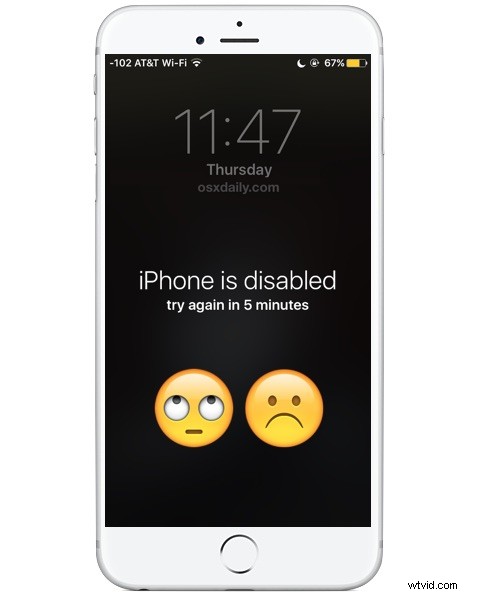
iPhone を手に取り、「iPhone が無効になっています」というメッセージを発見し、「1 分後に再試行してください」または 5、15、60 分後に再試行したことがありますか?最悪のシナリオでは、「iPhone が無効になっています。 Connect to iTunes」と表示され、それまでデバイスは使用できません。では、ここで何が起こっているのか、なぜ iPhone が無効になっているのでしょうか。そして、iPhoneを再び使用できるようにするにはどうすれば修正できますか?これらの質問への答えは通常簡単です。このメッセージの原因を確認しましょう。さらに重要なのは、iPhone のロックを解除して再度有効にして完全に使用できるようにするための解決策です。
iPhone が無効になっているのはなぜですか?
ロックされた iPhone では、セキュリティ対策として、デバイスにアクセスしてアクセスするにはパスコードまたは Touch ID が必要です。 iPhone パスコードが 5 回連続して間違って入力されると、iPhone は自動的に 1 分間無効になり、画面に「iPhone が無効になっています」というエラー メッセージが表示されます。この場合の明らかな解決策は、1 分 (または数分) が経過するのを待ってから、正しいパスコードを入力して iPhone のロックを解除し、無効化されたメッセージを回避することです。将来的には、最初に適切なパスコードを入力するだけで、このメッセージとロックアウト期間を回避できます.
特定の時間 iPhone を無効にするために必要な間違ったパスコード エントリの数を知り、付随するメッセージを取得するのは興味深いかもしれません。その情報は次のとおりです。
- 5 回連続で間違ったパスコードを入力 – iPhone が無効になっています。1 分後にもう一度お試しください
- 7 回連続で間違ったエントリ – iPhone が無効になっています。5 分後にもう一度お試しください
- 8 回連続で間違ったエントリ – iPhone が無効になっています。15 分後にもう一度お試しください
- 9 回連続で間違ったエントリ – iPhone が無効になっています。60 分後にもう一度お試しください
- 10 個の間違ったパスコード エントリ – iPhone が無効になっていて、iTunes に接続している (自己破壊モードがオンになっている場合は、iPhone がすべてのデータを消去する)
1 分間待つのはそれほど悪いことではありませんが、iPhone を再び有効にするために iTunes に接続するのと同様に、何分から 1 時間も待つのは不便です。将来的にこの問題を回避するために、この問題をさらに理解しましょう。さらに進んで、無効化されたメッセージを回避する方法を示します。
iPhone のロックを解除しようとしなかったのに、なぜ無効になっていると表示されるのですか?
場合によっては、実際に iPhone のロックを解除しようとせず、(意図的に) 間違ったパスコードを入力したわけでもないのに、iPhone はそれが無効になっていると言います。これはどのように起こりますか? iPhone がロックアウトされているように見える最も一般的な 2 つの理由は、ポケットと人です。この 2 つについて説明しましょう。
ポケットの無効化: ポケットに入れている iPhone をうっかり無効にしてしまうことは、驚くほどよくあることです。これは通常、iPhone を手にも使用するポケットに入れている iPhone ユーザーによく見られます。多くの場合、ジャケットのヒップ ポケット、パーカー ポーチのポケット、ズボンのフロント ポケットなどです。 iPhone の画面をスライドしてロックを解除する機能は、画面のどこからでもスワイプできるため、誤ってその画面をアクティブにしてから、iPhone が 1 つまたは 2 つの手でポケットに入れられている間にパスコード入力画面に入ることがよくあります。 、パスコードを数回入力して、誤ってロックアウトをトリガーします。私は、退屈で iPhone をポケットに入れて回しているときに自分自身にこれが起こったことがあります。最近、友人が同じ iPhone を保持しているポケットをフードカートで支払うお金を探しているときに、誤って iPhone を無効にするのを見ました。これは、iPhone を忙しいポケットに入れておいたり、頻繁にポケットに手を入れたりすると、驚くほど頻繁に発生します。
人が無効にする: iPhone を無効にする可能性のある人物の操作には 2 種類あります。パスコードを推測しようとする意図的なパスコード入力と、失敗したときに無効にすることです。通常はかなり明白なシナリオです。もう 1 つのタイプは、意図しないパスコード入力で、通常は幼い子供によって引き起こされます。後者のシナリオは、幼い子供を持つ親や世話人に非常によく見られ、ロックされている iPhone 画面をいじったり、タップしたり、スワイプしたりする可能性があります。 iPhone はパスコードまたは Touch ID でロックされているため、親や介護者は何も考えていないことがよくありますが、それでも子供はパスコード入力画面への道を見つけて (結局スワイプするだけです)、何度も間違ったパスワードを入力します。画面をタップすると、デバイスがロックアウトされ、「iPhone が無効になっています」というメッセージが表示されます。
「iPhone が無効になっています。X 分後にもう一度お試しください」でスタックする iPhone のロック解除
無効化された画面で動かなくなった iPhone のロックを解除したいですか?時間が経過するのを待ってから、適切なパスコードを入力する必要があります。
待てない場合、またはパスコードがわからない場合は、iPhone をリカバリ モードにして復元する必要があります。
選択肢は 2 つだけです。
「iPhone が無効になっています。 iTunes に接続する」
これは、iPhone をコンピュータに接続して再度アクセスする必要があるため、iPhone が無効になる最悪のシナリオです。うまくいけば、最近そのコンピュータにバックアップを作成し、iPhone の実際のパスコードを覚えていることを願っています。そうしないと、デバイスを消去してその上のすべてのデータを失う必要があります。はい、そうです。頻繁なデバイス バックアップが重要なもう 1 つの理由があります。
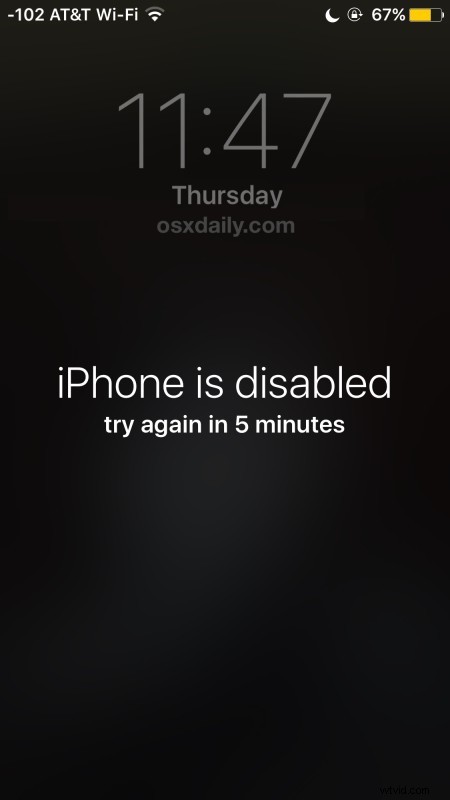
iPhone のパスコードを知っていて、最近バックアップした場合は、復元が必要ですが、iTunes でデバイスのロックを解除するだけで済みます:
<オール>iPhoneのパスコードがわからない場合は、iPhoneをきれいに拭く必要があり、リカバリモードを使用してすべてのデータが消去されます.忘れたiPhoneパスコードをリセットする手順はこちらです。 iTunes または iCloud にバックアップを作成した場合は、後でそのバックアップに復元できます。
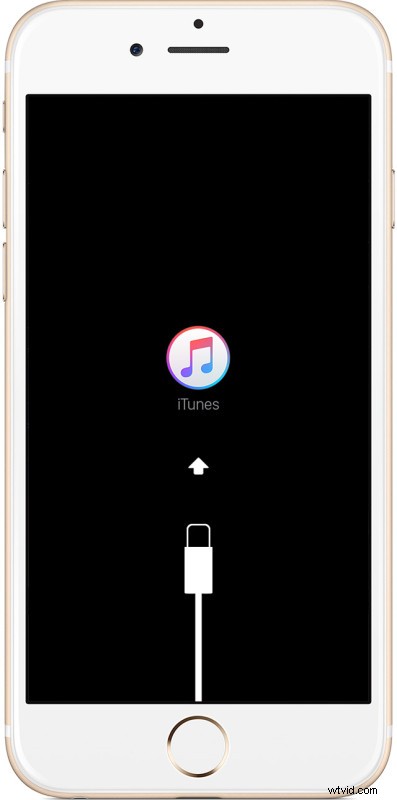
iPhone のパスコードがわからず、バックアップも取っていない場合、iPhone 上のデータは完全に消去され、失われます。このような状況では、Apple でさえ iPhone のロックを解除してデータにアクセスすることはできません。したがって、教訓は、デバイスのパスコードを忘れず、常に定期的なバックアップを保持することです!
今後、間違ったパスコードを入力して iPhone が無効にならないようにするにはどうすればよいですか?
今後このようなことが起こらないようにするには、いくつかのオプションがあります。最も簡単な方法は、間違ったパスコードを繰り返し入力しないことです。これにより、iPhone がロックされて無効になるのを防ぐことができます。当たり前だろ?これは常にオプションとは限らないため、パスワードが拒否される前に長い文字列を入力する必要があるため、別の選択肢は複雑なパスコードを有効にすることです. iPhone を別のポケットに入れておくか、意図的または誤ってパスコードを入力する人の手の届かないところに保管することもお勧めします。そして最後に、何度か言及したように、アクセスを回復するためにデバイスを復元する必要がある場合に備えて、常にデバイスの定期的なバックアップを作成してください。
無効化された iPhone に関するその他の有用な情報、または無効化された警告ダイアログを回避する方法を知っていますか?コメントでお知らせください。
